Как изменить свой адрес доставки в Яндекс.Маркет
На чтение 3 мин. Просмотров 8.8k. Опубликовано 29.08.2021
Обновлено 22.08.2021
Маркетплейс Yandex является посредником между покупателями и магазинами. На его электронной платформе собрано боле двадцати тысяч продавцов. Покупателям предоставляется возможность сравнивать цены, изучить отзывы, узнать, чем отличаются похожие позиции, и выбрать для себя самое выгодное предложение. При заказе требуется указывать, куда доставляется посылка, но пока вы ее ожидаете, все может измениться. Поэтому будет полезным знать, как изменить адрес доставки в Яндекс Маркет, доступно ли опция в личном кабинете, и какие альтернативные варианты предлагает сервис покупателям.
Содержание
- Как изменить адрес доставки в Яндекс Маркет
- Как изменить адрес доставки в профиле Яндекс Маркета
- Альтернативные способы изменить адрес доставки
Как изменить адрес доставки в Яндекс Маркет
Все ваши данные по заказам, которые вы оформили на торговой платформе, доступны в личном кабинете после авторизации в нем. Авторизованные пользователи сервиса получают максимальный спектр возможностей. Вы сможете управлять практически любыми действиями, связанными с вашими заказами.
Управление адресами доставки здесь также доступно. Причем можно поменять сохраненные в аккаунте адреса, удалить, или добавить новые. Так же вы смоете внести изменения и в заказе, который уже находится в обработке. Для входа на Маркет выполните такие действия:
- Перейдите по ссылке на страницу магазина https://market.yandex.ru/.
- В верхней панели экрана справа нажмите «Войти».
- Введите данные для авторизации.
Пройдя авторизацию, вы сможете изменить адрес доставки на оформленном ранее заказе. Для этого вам потребуется сделать следующее:
- Зайдите в раздел «Мои заказы».
- Перейдите в блок «Способ получения».
- Нажмите на кнопку «Изменить адрес доставки».
- Введите новые данные.
- Сохраните сделанные изменения.
Для редактирования данных по оформленному заказу доступны и другие опции. Вы можете изменить также дату доставляемой посылки, и даже номер мобильного телефона для связи с вами.
Как изменить адрес доставки в профиле Яндекс Маркета
Еще один функционал доступный в личном кабинете – изменение имеющихся адресов в профиле. Их можно добавить, или удалить, даже если в настоящий момент заказов не оформлено. Для это используйте инструкцию:
- Авторизуйтесь на сервисе.
- Перейдите в раздел «Настройки» в своем профиле.
- Выберите блок «Адреса доставки».
- В списке появятся все адреса, которые использовались вами ранее при оформлении заказов.
- Для удаления адреса, наведите на него курсор, и нажмите «Корзина».
- для добавления нового адреса, введите его в нижней части списка, после чего нажмите на кнопку «Добавить».
Альтернативные способы изменить адрес доставки
На вашем заказе может не оказаться выше описанных активных кнопок. Если вы столкнулись с такой ситуацией, либо вы оформили заказ как Гость, есть другие варианты поменять адрес. Вы сможете воспользоваться одним из них, в зависимости от способа доставки, выбранного ранее:
- При доставке курьером, обязательно будет предварительный звонок. С ним вы сможете согласовать новые данные, в том числе и по адресу.
- Во всех остальных случаях, зная свой номер заказа, изменить адрес можно через службу поддержки. Для этого позвоните на горячую линию по телефону 8 (495) 414‑30‑00 в Москве, или на единый телефон 8 800 234 2712.
Зарегистрировались в Яндекс. Маркете, получаете массу новых клиентов ежедневно, настроили самовывоз и доставку в своем регионе. Все хорошо, но тут поняли, что следует идти дальше и расширять радиус влияния ☺
Поговорим о доставке и как грамотно настроить эту опцию в личном кабинете Я. Маркета, где допустимо указать какой угодно населенный пункт и менять цену на основе категории, веса или стоимости товара. Приступим!
Напомним, указание доставки по своему региону – обязательно условие Яндекс. Маркета. Регистрируясь, выбирайте город, где находится головной офис или склад компании:
После модерации личный регион поможет сменить уже персональный менеджер в Яндекс. Маркет.
Читайте также: Как не потерять свой магазин на Яндекс Маркете
Как указать доставку в ЛК Яндекс Маркета
Для настройки условий доставки выбираем любой из приведенных ниже принципов.
1) Прописываем доставку в выгрузке YML под тегом delivery-options – эти данные скопируйте из CMS:
Подпишитесь на авторский телеграм-канал про предпринимательство в России.
Элемент cost означает цену, days – количество дней доставки, order-before – время, до которого нужно сделать заказ, чтобы действовали указанные условия (необязательный элемент).
Чтобы для магазина действовали условия, указанные в delivery-options, в личном кабинете в разделе настроек в пункте «Настройки доставки» включите опцию «Использовать данные из прайс-листа».
2) Единый тариф, в котором легко прописать общую доставку конкретно по своему региону или другому на выбор.
Что прописываем:
- Цена доставки
- Срок доставки – недопустимо, если интервал превышает больше двух дней, например, 2 – 4 дня:
3) Доставка, условия которой меняются на основе стоимости товара – также настраивается по своему региону или другому на выбор.
Прописываем в одной колонке:
- Цена доставки
- Срок доставки – недопустимо, если интервал превышает больше двух дней, например, 2 – 4 дня:
4) Настраиваем цены доставки по весу. Для расчета условий доставки по весу – передаем вес товара в упаковке в yml тег weight:
5) Доставка по Категории. Выбираем стоимость доставки, исходя из категории или подкатегории. В выгрузке товары разбиваются по категориям, которые прописаны на сайте. И в Я. Маркете настройте доставку по таким категориям:
Если остальные разделы не выделяем, в таблице они прописаны в нижней строке:
6) Возможные варианты комбинации по Весу и Цене:
7) Категории по весу. Например, если продаете бетон – и цена доставки этой категории зависит от веса:

Настройка самовывоза в Яндекс. Маркете
- В ЛК в разделе настроек перейдите в пункт «Доставка и оплата». В блоке «Курьерская доставка и точки продаж» напротив строки «Пункты самовывоза и магазины» нажмите «Добавить».
- Выберите точки выдачи, пропишите их адрес, укажите положение на карте.
- Обязательно укажите время работы пункта, телефон, сроки доставки.
- Если в качестве типа самовывоза обозначен пункт выдачи, по умолчанию самостоятельный вывоз бесплатен, в ином случае необходимо указать стоимость.
- Нажмите кнопку «Сохранить».
Время работы курьеров
По умолчанию считается, что доставка курьером осуществляется только в рабочие дни.
Если в магазине условия доставки более выгодные, зайдите в настройки и настройте календарь согласно актуальному графику.
В случае, когда на определенные группы товаров существуют ограничения (например, самовывоз либо курьерская доставка в определенный регион невозможны), они прописываются в прайсе.
Как условия доставки отображаются на Я. Маркете
- Предложения, в которых не указаны условия и сроки, вообще не отображаются на сервисе.
- По умолчанию пользователь видит только товары, доступные в его регионе.
- Если тариф доставки не указан, но указаны службы доставки, предложение будет показываться внизу списка, под всеми предложениями, для которых указана сумма доставки.
- Срок доставки указывается в днях. При этом учитываются: цифры, прописанные в ЛК либо прайсе; время в регионе покупателя; график работы курьера либо служб доставки; время, до которого нужно оформить заказ, чтобы данные условия были действительны.
Если сроков несколько, первым показывается наиболее короткий.
Соревнуйтесь и будьте в тонусе!
Указывайте условия доставки правильно, и так сможете конкурировать с местными магазинами в регионах. Не только выбранная ставка, стоимость и прочие факторы, но и условия доставки влияют и на ранжирование рекламного блока вашего товара.
В карточке товарного предложения присутствуют настройки для пользователей, которые ищут тот или иной товар. Поэтому необязательно, что будущий заказчик целенаправленно ищет товар исключительно в городе проживания, покупатель смотрит и предложения по цене и условиям доставки товара и в других регионах. Не упускайте шанс обрадовать своих заказчиков!
Подпишитесь на рассылку FireSEO
и получайте подборки статей, полезных сервисов, анонсы и бонусы. Присоединяйтесь!
Дорога к процветанию магазина на Яндекс.Маркете (ЯМ) бывает тернистой: без знаний о тонкостях подключения часто возникают ошибки при настройке Маркета, из-за которых отказывают в регистрации. Таким тонкостям и распространенным ошибкам посвящен этот материал.
Базовую инструкцию о том, как настроить Яндекс.Маркет самостоятельно, мы писали ранее.
Читайте по теме: Что такое Яндекс.Маркет и для чего он нужен?
Эффективная настройка Яндекс.Маркета помогает сэкономить время и деньги, а также избежать нервных исправлений ошибок после модерации. Чтобы ускорить процесс и заручиться поддержкой специалистов, вы можете заказать подключение и настройку магазина у нас.
- График показов телефона
- Название товара
- Прайс-лист
- Доставка
- Аналитика
Некоторые из указанных ниже пунктов кажутся до ужаса банальными, но часто именно тут скрываются ошибки настройки, из-за которых Яндекс.Маркет отказывает магазину в регистрации.
График показов телефона
Формируя график показов телефона вашего интернет-магазина, нужно указывать как минимум 40 рабочих часов суммарно в неделю.
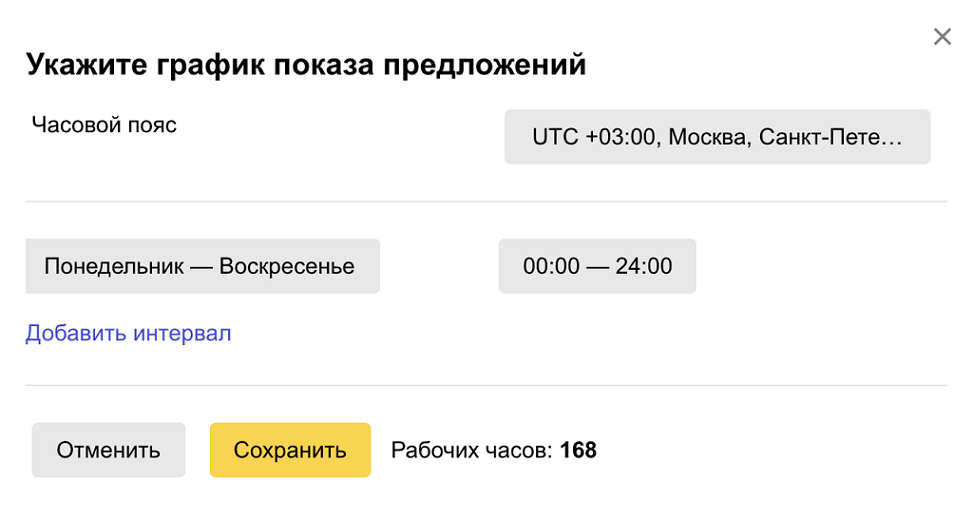
Указывайте часы, в которые ваши менеджеры действительно смогут ответить на звонок: так вы не пропустите звонок клиента или Службы контроля качества, а также не потратите бюджет на клики по номеру, которые станут такими пропущенными звонками.
Название товара
Оно должно быть понятным любому человеку, в том числе — и особенно — тем, кто не связан со сферой работы магазина. Из названия должно быть понятно, какие у товара важные параметры: например, цвет джинс, объем шампуня, тип кожи и так далее. Пример:
- Корм Brit Premium by Nature, 15 кг
- Сухой корм для собак Brit Premium by Nature, курица, 15 кг (для крупных пород)
Точное, содержащее важные уточнения название — это залог попадания в правильную категорию и, как следствие, показов.
Прайс-лист
Лучше всего формировать прайс-лист для ЯМ в формате YML: так цены и ассортимент будут обновляться автоматически. Заполнение тегов в YML-файле напрямую влияет на то, в какой категории окажется товар:
- name — название. Если вы продаете детские фартуки для творчества и уроков труда, сообщите об этом в названии, чтобы ваши товары не попали в категорию кухонных фартуков.
- description — описание. Этот тег можно не заполнять, но лучше это все-таки сделать. Подробное описание помогает пользователю сделать выбор в пользу вашего предложения, а не товара конкурента.
- param — характеристики. Чем детальнее заполнен это тег, тем лучше он будет фильтроваться. Например, пользователи часто выбирают смартфоны по объему памяти, наличию слотов для 2 SIM-карт. Если не указать параметры, товара не будет в результатах фильтрации, даже если на самом деле он обладает этими характеристиками.
- sales_notes — условия продажи. Например, предоплата или минимальное количество для заказа.
- vendor — производитель или бренд.
- model — модель и ее ключевые отличия.
- typePrefix — тип или категория.
- id — идентификатор предложения. Это обязательный тег, который может содержать до 20 символов — латинских букв и цифр. Тег id должен быть уникальным для каждого предложения и постоянным во всех версиях одного прайс-листа. Если нескольким предложениям будет присвоен одинаковый id, он будет присвоен первому из них. Остальные при проверке получат предупреждение об отсутствующем id.
- price — текущая цена; oldprice — старая цена: с помощью этих тегов можно указать скидку на товар. Скидка должна составлять как минимум 5%, как максимум 95%. При этом старая цена должна была действовать как минимум 5 дней в течение последних 30 дней.

Каждое предложение должно быть указано в прайс-листе 1 раз. Предложение — это не просто модель товара, но и каждая его модификация. Например, блокнот А5 с розовой обложкой и такой же блокнот, но с бирюзовой обложкой, — это 2 разных предложения. Цвет обложки должен быть указан в теге param для всех вариантов, и сколько у вас цветов, столько и будет предложений по данному товару.
Если на то нет крайней необходимости, не меняйте id товаров и категорий: роботам ЯМ потребуется много времени, чтобы понять, что это за товар и где его нужно показывать.
Доставка
Регион показа вашего магазина в Яндекс.Маркет — регион, жители которого будут видеть ваши предложения по умолчанию. При этом товарные предложения без доставки не будут размещены на ЯМ, даже если ваша целевая аудитория может прийти к вам за 10 минут. Поэтому даже если у вас всего один регион показа в Маркете, у вас должен быть хотя бы один способ доставки.
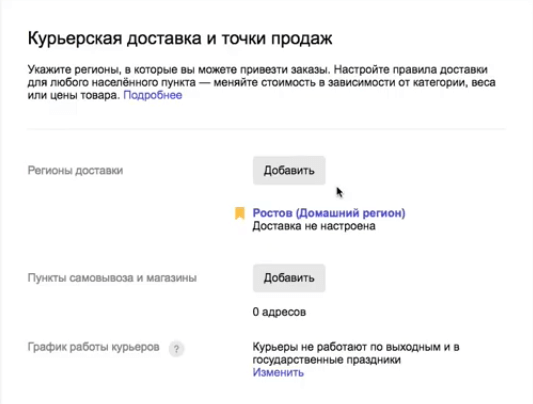
Условия доставки влияют на ранжирование предложений в ЯМ. Это параметр включен в «формулу привлекательности» предложения: чем лучше условия, тем выше предложение. Кроме того, если для предложения указаны условия доставки только в домашний регион, а пользователь ищет товар из другого региона, то данное предложение будет показано ниже остальных, в том числе более дорогих, если пользователь сортирует товары по цене с доставкой.
Ключевое правило: покупатель должен получить заказ именно на тех условиях, которые указаны на Маркете. Либо на более выгодных, но никак не менее.
Настройка Маркета для магазинов предполагает 2 варианта доставки:
-
Курьер.
Условия курьерской доставки по домашнему региону можно задать в личном кабинете или в прайс-листе (YML/XML). Эти способы отличаются между собой количеством комбинаций, которым можно задать цены и сроки: в личном кабинете можно объединить товары по цене, по весу, по категории; в YML-файле — задать общий тариф по умолчанию и для каждого товара; а в XML-файле — установить только для каждого товара отдельно.
Условия курьерской доставки в другие регионы задаются только в личном кабинете.

-
Самовывоз.
В личном кабинете ЯМ нужно указать адреса и контакты офлайн-точек, куда пользователь может прийти за покупкой, и указать сроки и стоимость доставки. Такими точками могут служить торговые залы (обыкновенные магазины, где можно посмотреть товар и потом купить), пункты выдачи заказов (только выдача заранее оформленных заказов) и комбинированная точка (торговый зал + ПВЗ).
Если точек самовывоза много, удобнее использовать массовую загрузку через API.
Аналитика
ЯМ позволяет собирать статистику по заказам с помощью Яндекс.Метрики. Чтобы получать эти данные, нужно настроить интеграцию с Метрикой. Где найти эти настройки Маркета? В личном кабинете ЯМ:
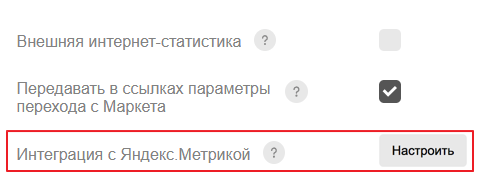
Если при регистрации на ЯМ вы указывали логин, у которого есть доступ к счетчику Метрики интернет-магазина, этот счетчик будет указан в списке — его и следует выбрать.
Если для регистрации на ЯМ вы использовали другой логин, не имеющий доступа к счетчику Метрики, нужно открыть для него доступ. В настройках Метрики откройте «Доступ» и выберите «Добавить пользователя», далее введите логин, на который зарегистрирован магазин на ЯМ, и укажите права:
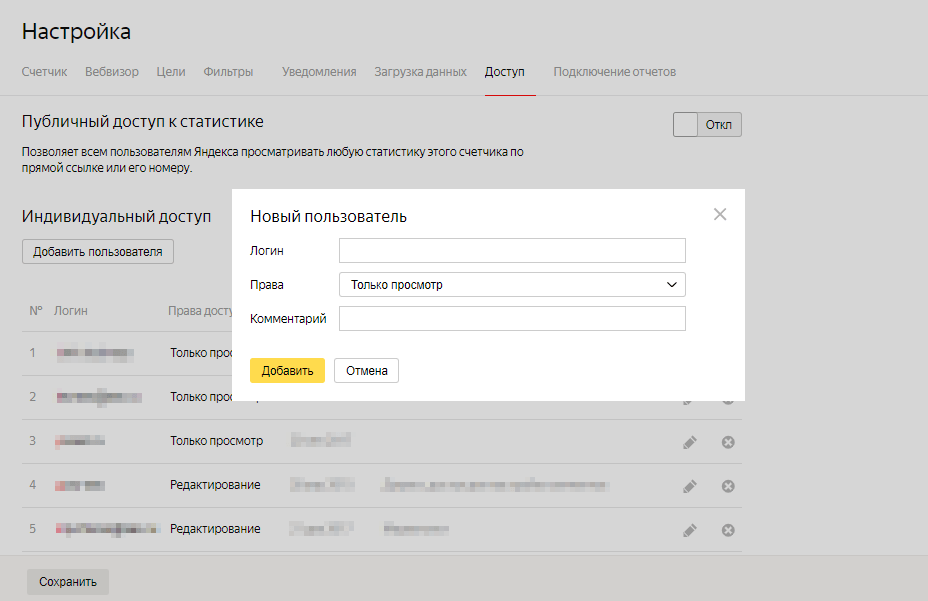
Перед тем, как настроить Яндекс.Маркет с нуля, крайне желательно, чтобы сначала в Метрике была настроена электронная коммерция. В этом случае настройка статистики Яндекс.Маркета пройдет быстрее: после указания счетчика в кабинете ЯМ рядом с полем «Модуль Электронная коммерция» будет указано «Подключен». Дальше ничего делать не нужно.
Если вы не настраивали электронную коммерцию в Метрике, то нужно указать цели, свидетельствующие об оформлении заказа, в поле «Цели». Не стоит указывать этапы конверсии (например, добавление товара в корзину), полезнее устанавливать полноценные цели (оформление заказа — через корзину или в один клик).
Перечисленные выше моменты, конечно, не в полной мере раскрывают все нюансы, однако понимание уже этих аспектов позволит настроить Яндекс.Маркет для интернет-магазинов точнее и оперативнее.



















